Pravidlá inzercie na Google Merchant majú špecifické obmedzenia pre obrázky u vybraných kategórií produktov. Je dobré o týchto podmienkach vedieť, inak sa váš tovar nemusí dostať do inzercie. V dnešnom článku si ukážeme, na čo si dať pozor, ak inzerujete plavky, spodné prádlo a podobný tovar, ktorý môže byť vyhodnotený ako explicitný.
Myslite o krok dopredu a ušetrite si čas a energiu
Google kontroluje obsah vo vašej inzercii viacerými automatickými nástrojmi. Jedným z nich je aj model na detekciu obrázkov, ktoré obsahujú nahotu. Pomerne často sa stáva, že model takto označí aj obrázky plaviek a spodného prádla a ich inzercia vám bude zablokovaná. V týchto prípadoch vám nezostáva nič iné, než kontaktovať podporu, čo zaberie veľa času a energie.
Zvýraznite produkt na obrázkoch
Vhodným riešením je prispôsobiť obrázky tak, aby na nich bolo čo najmenej odhalenej pokožky. Produkt tak viac vynikne. Takou úpravou môže byť napríklad odstránenie stehien. S Feed Image Editorom hromadne orežete obrázky tak, aby spĺňali tieto parametry.
Postup je v zásade jednoduchý:
- Vytvorte si vo Feed Image Editore novú prázdnu šablónu.
- Napravo v panely Produkty zvoľte, na aký sortiment bude šablóna aplikovaná. Je možné vybrať všetky alebo akýkoľvek výber, ktorý máte vytvorený v Mergade.
- Prekliknite sa na pravo na panel Formát. V zozname zvoľte buď Google Merchants – minimálne rozmery u oblečenia (250 × 250 px) alebo Google Merchants – odporúčané rozmery (800 × 800 px). Zvoliť si však môžete aj vlastný formát.
- Zakliknite Prispôsobiť veľkosť obrázku a šípkami nastavte Šírku presahu. Prispôsobte hodnoty tak, aby na produktových fotografiách neboli vidieť stehná. Myškou potom môžete priamo v canvase jemne doladiť polohu obrázku.
- Nezabudnite si nakoniec šablónu pomenovať a uložiť. Zmeny sa prejavia po najbližšej aplikácií pravidiel v Mergade. Ak chcete, aby sa aplikovali hneď, pregenerujte feed a dajte pravidlá aplikovať ručne.


Ak ste sa s podobným problémom stretli, budeme radi, ak sa podelíte o vaše skúsenosti s jeho riešením. V prípade, že by ste potrebovali poradiť s úpravou obrázkov, neváhajte sa nám ozvať na support@feedimageeditor.com.



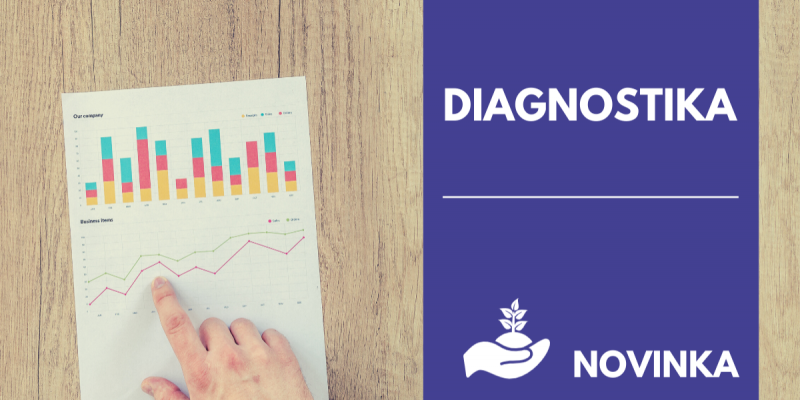

Pridať nový komentár